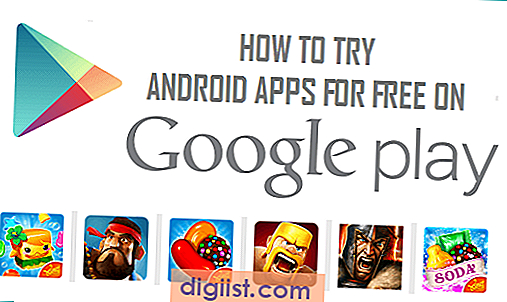Stavové stránky Facebooku s propojenými slovy jsou portály pro navigaci k vašemu oblíbenému webovému obsahu. Pokud jste například četli blog a klikali na podobné tlačítko u příspěvků, které vás bavily, můžete použít svou stavovou stránku jako sbírku záložek k těmto příspěvkům. Facebook má dva hlavní způsoby vytváření propojených slov ve stavových příspěvcích: výslovně a implicitně. Vytvářejte odkazy explicitně buď označením něčeho, nebo vložením adresy URL do příspěvku. Vytvářejte odkazy implicitně tím, že se vám něco líbí na webu, nebo vytvořením poznámky na Facebooku.
Přidávání značek
Krok 1
Přihlaste se ke svému účtu na Facebooku, který se automaticky otevře na vaší stavové stránce. Ve výchozím nastavení je textový kurzor uvnitř okna pro vytváření stavových příspěvků.
Krok 2
Stiskněte klávesu „@“ a poté začněte psát jméno přítele, aplikace, stránky nebo jiné položky na stránce na Facebooku. Zobrazí se seznam položek. Klikněte na položku, ke které chcete vytvořit odkaz, a poté klikněte na tlačítko „Odeslat“. V příspěvku se zobrazuje odkaz na položku, na kterou jste klikli.
Zadejte další stavový příspěvek a potom klikněte na ikonu ve tvaru osoby nebo na ikonu ve tvaru obrácené slzy na okraji okna příspěvku. Začněte psát jméno přítele, pokud jste klikli na ikonu ve tvaru osoby, nebo název místa, pokud jste klikli na ikonu slzy. Facebook zobrazuje seznam položek, na které má odkazovat. Klikněte na položku a poté kliknutím na „Odeslat“ vytvořte příspěvek, který na položku odkazuje.
Přidejte odkazy na zveřejněné příspěvky
Krok 1
Klikněte na ikonu fotoaparátu na okraji okna příspěvku a poté vyberte fotografii na pevném disku. Facebook vloží do okna příspěvku miniaturu nahrané fotografie.
Krok 2
Kliknutím na příspěvek zveřejněte příspěvek a poté klikněte na fotografii v příspěvku. Facebook zobrazuje velkou verzi fotografie spolu s ovládacími prvky pro její označení.
Klikněte na tlačítko „Označit“ a poté klikněte kamkoli na fotografii. Zadejte název čehokoli na stránce Facebook, například jméno přítele. Klikněte na tlačítko „Hotovo“ a poté zavřete okno kliknutím na tlačítko „X“. Facebook vás vrátí k publikovanému příspěvku, který ukazuje odkaz na položku, kterou jste označili.
Zveřejněte URL
Krok 1
Otevřete svou stavovou stránku na Facebooku.
Krok 2
Zadejte nebo vložte adresu URL do okna příspěvku.
Kliknutím na „Odeslat“ zobrazíte publikovaný příspěvek, který zobrazí adresu URL, kterou jste zadali jako odkaz, na který můžete kliknout a přejít na adresu URL.
Vytváření poznámek a hodnocení Líbí se mi
Krok 1
Otevřete kartu webového prohlížeče na jakékoli webové stránce, která má tlačítko jako Facebook. Klikněte na toto tlačítko a poté otevřete svou stavovou stránku a zobrazte příspěvek s odkazem na stránku, ze které jste přišli.
Krok 2
Do pole pro vyhledávání v grafice záhlaví Facebooku zadejte „Poznámky“. Kliknutím na položku „Poznámky“, která se zobrazí, otevřete aplikaci Poznámky a poté klikněte na tlačítko „Napsat poznámku“. Do polí Název a Text zadejte text a poté klikněte na tlačítko Publikovat.
Kliknutím na odkaz „Domů“ se vraťte na stránku se stavem, která zobrazuje nový příspěvek. Tělo příspěvku obsahuje část obsahu, který jste zadali do těla poznámky. Název příspěvku zobrazuje hypertextový odkaz na skutečnou poznámku.